联想电脑检测aoi的方法是什么?如何确保检测的准确性?
2
2025-07-24
随着信息技术的不断进步,人们越来越多地需要通过视频进行沟通与记录。联想电脑作为市面上常见的电脑品牌之一,其操作系统的简便性使得开启摄像头和录屏功能对用户而言既简单又便捷。本文将向您详细说明在联想电脑上如何开启摄像头和进行录屏的操作流程,并在文中穿插一些可能遇到的问题解答以及使用技巧,确保即使您是电脑操作的新手也能顺利完成任务。
在联想电脑上开启摄像头是许多用户需要了解的初级操作。联想电脑通常预装有LenovoVantage软件,这个软件可以方便地管理电脑的各项设置。请按照以下步骤进行操作:
1.启动LenovoVantage软件:
在电脑的开始菜单中,找到并点击“LenovoVantage”图标。
2.访问摄像头设置:
打开软件后,在主界面选择“设备”选项卡,然后点击“摄像头”选项。在此页面,您可以查看摄像头的状态并对其进行设置。
3.启用或禁用摄像头:
在摄像头设置界面,若要启用摄像头,只需确保“摄像头状态”显示为“开启”。若需关闭摄像头,点击关闭即可。
有些联想电脑型号支持在键盘上直接开启或关闭摄像头。通常有一个物理摄像头开关或者一个Fn+F6的快捷键组合。请参照您的电脑型号说明书,了解具体操作方法。

如果您需要记录屏幕上发生的一切,使用联想电脑自带的录屏功能将是一个非常实用的选择。下面是如何使用Windows10自带的“游戏栏”进行屏幕录制的步骤:
1.打开游戏栏:
默认情况下,您可以按“Windows键+G”快捷键打开游戏栏。如果您的电脑没有游戏栏,您需要先下载并安装“Xbox(游戏栏)”应用。
2.开始录制:
打开游戏栏后,点击“开始录制”按钮,即可开始捕捉当前屏幕活动。录制的视频将保存在“视频”文件夹中的“捕获”子文件夹内。
3.结束录制:
按下“Windows键+Alt+R”组合键可以停止录制。您也可以在游戏栏中选择“停止录制”按钮来结束录制过程。
对于Windows10以外的系统版本或特定联想电脑型号,可能会有特定的录屏软件预装。具体操作请参考您的电脑型号说明书或自带的帮助文档。
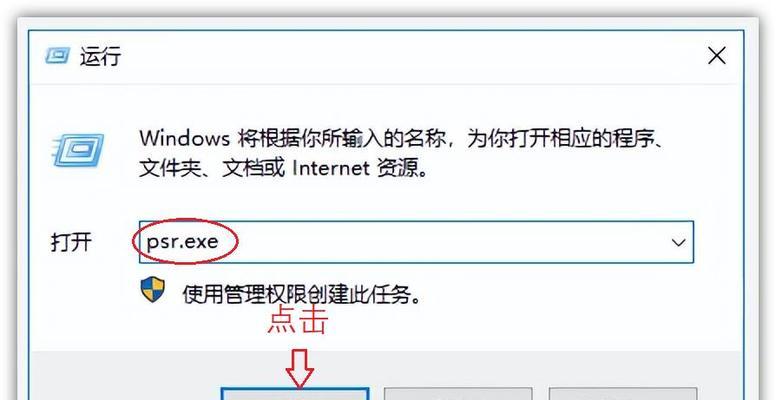
问题1:摄像头无法识别
如果摄像头无法正常工作,可能是驱动程序没有正确安装或已过时。您可以尝试更新或重新安装摄像头驱动程序。在联想官网下载最新版驱动程序,并遵循安装向导的指导进行更新。
问题2:录屏功能无法使用
如果遇到录屏功能无法使用的情况,请检查您的电脑是否更新到了最新版Windows系统。确保您的账户具有正确的权限来访问系统工具。
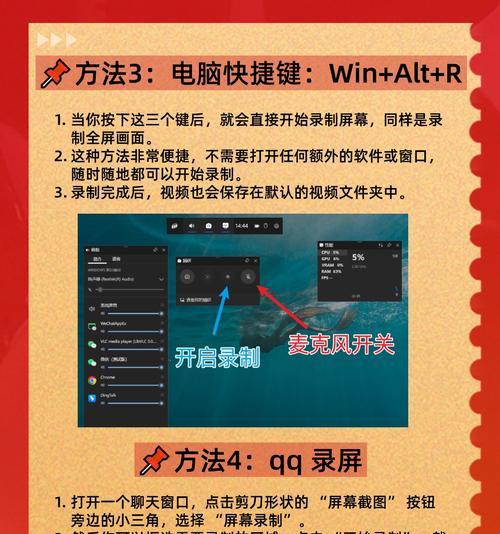
技巧1:使用外部摄像头
如果您对内置摄像头的画质不太满意,可以考虑连接一个外部USB摄像头。只需按照设备说明书进行连接,电脑通常会自动识别并使用新摄像头。
技巧2:保存录屏文件的位置
录制的视频默认保存在“视频/捕获”文件夹中。如果您希望改变保存位置,可以在“设置”->“游戏”->“捕获”中更改保存路径。
通过本文的介绍,您已经了解了如何在联想电脑上开启摄像头和进行录屏操作。只要遵循上述步骤,您将能够轻松记录下重要的视频内容。联想电脑为用户提供的便捷功能,使得这些操作变得更加简单直观。希望本文能够帮您在技术应用上更进一步。
版权声明:本文内容由互联网用户自发贡献,该文观点仅代表作者本人。本站仅提供信息存储空间服务,不拥有所有权,不承担相关法律责任。如发现本站有涉嫌抄袭侵权/违法违规的内容, 请发送邮件至 3561739510@qq.com 举报,一经查实,本站将立刻删除。